iPhone 또는 iPad의 파일 앱에서 파일을 삭제하거나 삭제된 파일 복구하기
파일 앱에서 파일을 삭제하거나 최근에 삭제한 파일을 복구할 수 있습니다. 공간을 확보하려고 합니까? 기기에서 다운로드한 iCloud 파일을 제거하고 iCloud Drive에 안전하게 보관할 수도 있습니다.
iPhone 또는 iPad에서 파일 삭제하기
iCloud Drive 또는 파일 앱의 나의 [기기]에서 파일을 삭제하면 해당 파일이 최근 삭제된 항목으로 이동합니다. 30일이 지나면 해당 파일은 영구적으로 삭제됩니다. 최근 삭제된 항목에서 삭제된 파일은 즉시 삭제되며 복구할 수 없습니다.
한 기기의 iCloud Drive에서 파일을 삭제하면 iCloud Drive는 동일한 Apple ID로 로그인한 모든 기기에서 해당 파일을 제거합니다. iCloud Drive에서 폴더 또는 파일을 삭제하는 방법에 대해 자세히 알아봅니다.
iPhone의 경우
파일 앱을 열고 '검색' 탭을 탭합니다.
위치 아래에서 삭제하려는 파일의 위치를 탭합니다.
을 탭한 후 '선택'을 탭합니다.
삭제할 파일을 선택한 다음 을 탭합니다. 하나의 파일을 삭제하려는 경우 해당 파일을 길게 터치한 다음 '삭제'를 탭할 수도 있습니다.
iPad의 경우
파일 앱을 엽니다.
사이드바의 위치 아래에서 삭제하려는 파일의 위치를 탭합니다. 사이드바가 표시되지 않은 경우 을 탭합니다.
'선택'을 탭합니다.
삭제할 파일을 선택한 다음 '삭제'를 탭합니다. 하나의 파일을 삭제하려는 경우 해당 파일을 길게 터치한 다음 '삭제'를 탭할 수도 있습니다.
iPhone 또는 iPad에서 삭제한 파일 복구하기
파일이 다시 필요하거나 실수로 파일을 삭제한 경우 30일 이내에 최근 삭제된 항목에서 복구할 수 있습니다. 최근 삭제된 항목에서 복구된 파일은 원래 위치로 돌아갑니다.
iPhone의 경우
파일 앱을 열고 '검색' 탭을 탭합니다.
위치 아래에서 '최근 삭제된 항목'을 탭합니다.
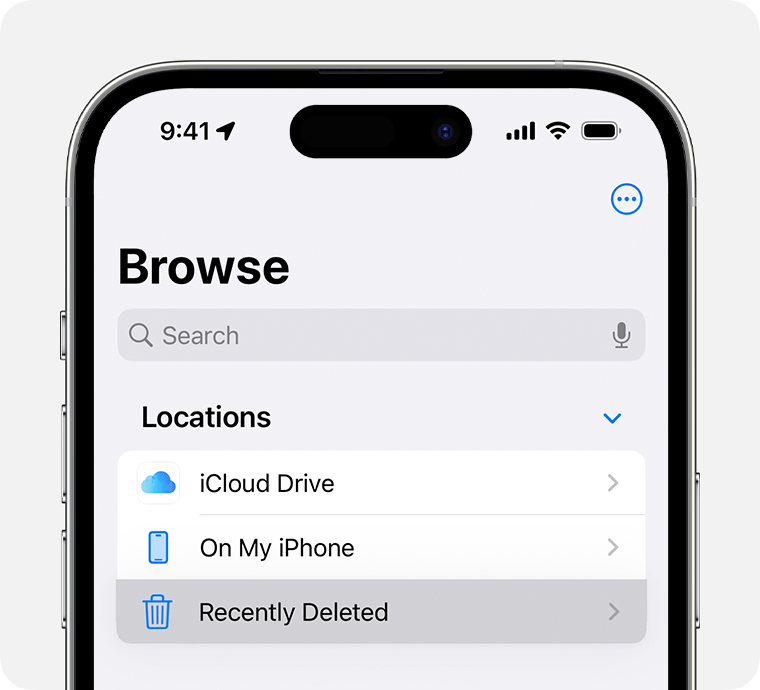
을 탭한 후 '선택'을 탭합니다.
보관하려는 파일을 선택한 다음 '복구'를 탭합니다. 하나의 파일을 복구하려는 경우 해당 파일을 길게 터치한 다음 '복구'를 탭할 수도 있습니다.
iPad의 경우
파일 앱을 엽니다.
사이드바의 위치 아래에서 '최근 삭제된 항목'을 탭합니다. 사이드바가 표시되지 않은 경우 을 탭합니다.
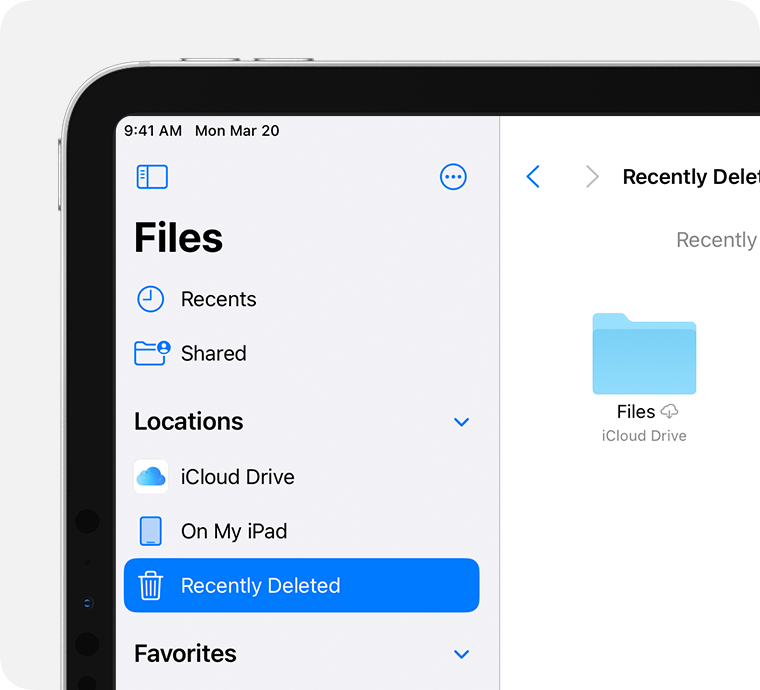
'선택'을 탭합니다.
보관하려는 파일을 선택한 다음 '복구'를 탭합니다. 하나의 파일을 복구하려는 경우 해당 파일을 길게 터치한 다음 '복구'를 탭할 수도 있습니다.
iPhone 또는 iPad에서 다운로드한 iCloud Drive 파일 제거하기
iCloud Drive에서 기기에 다운로드한 파일을 제거하여 iPhone 또는 iPad의 공간을 확보할 수 있습니다. 파일을 다시 다운로드하려는 경우에는 iCloud Drive에 보관하는 것이 안전합니다. 다른 소스에서 다운로드한 파일의 경우 파일 앱에서 타사 클라우드 앱 사용하기에 대해 자세히 알아봅니다.
파일 앱을 열고 '둘러보기' 탭을 탭하거나 을 탭합니다.
'iCloud Drive'를 탭합니다.
'다운로드'를 탭합니다.
기기에서 제거하려는 다운로드한 파일을 선택합니다.
을 탭한 다음 '다운로드 항목 제거'를 탭합니다. 다운로드한 하나의 파일을 제거하려면 해당 파일을 길게 터치한 다음 '다운로드 항목 제거'를 탭합니다.
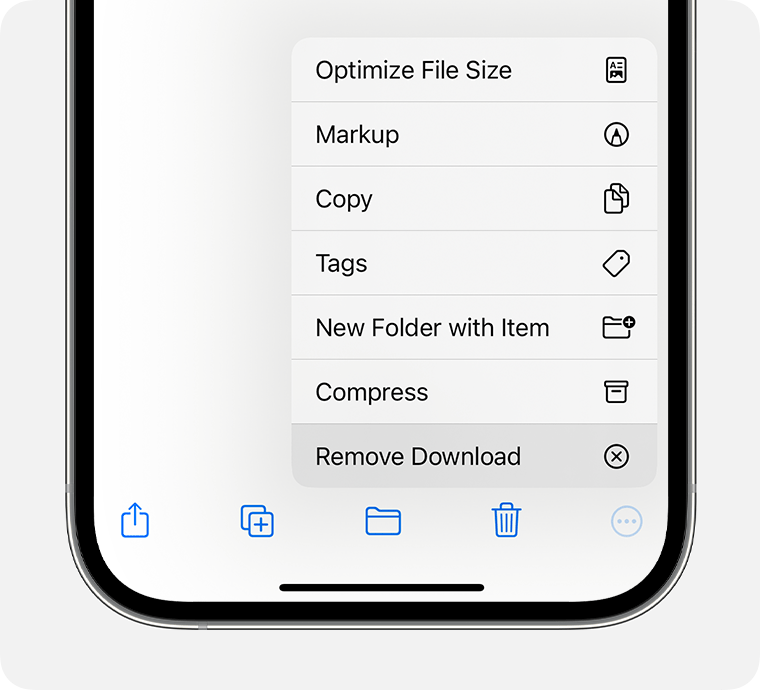
다운로드 항목 제거 옵션이 표시되지 않으면 파일이 기기에 다운로드되지 않은 것입니다.
